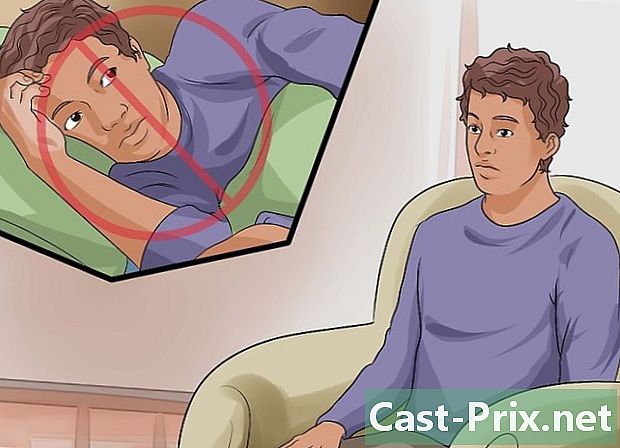Hoe e-mails over te dragen in Gmail
Schrijver:
Robert Simon
Datum Van Creatie:
18 Juni- 2021
Updatedatum:
1 Juli- 2024
![How To Transfer Emails From Gmail To Another Gmail or G Suite | Gmail Migration Tutorial [2021]](https://i.ytimg.com/vi/KhV14pOiP2Q/hqdefault.jpg)
Inhoud
- stadia
- Methode 1 Transfer One van Gmail voor Desktop
- Methode 2 Breng er een over van de mobiele app
- Methode 3 Breng alle s over
Met Gmail kunt u uw e-mail overbrengen naar een ander e-mailadres (dat van u of dat van iemand anders), hetzij van de website of van de mobiele app. Als u wilt dat Gmail alle ontvangen s standaard naar een ander adres verzendt, kunt u dit andere adres instellen als standaard doorstuurlocatie vanuit de Gmail-instellingen (op een desktopcomputer).
stadia
Methode 1 Transfer One van Gmail voor Desktop
- Open Gmail. Meld u aan bij Gmail in de webbrowser van uw computer. Als u bent aangemeld bij uw account, wordt uw Gmail-inbox geopend.
- Als u nog niet bent ingelogd, voert u eerst uw adres in, gevolgd door uw wachtwoord.
-

Selecteer l om over te dragen. Zoek degene die u wilt overbrengen en klik om deze te openen. -

Klik op ⋮. Deze knop bevindt zich rechtsboven in l en opent een vervolgkeuzemenu.- U kunt ook naar de onderkant van de pagina bladeren.
-
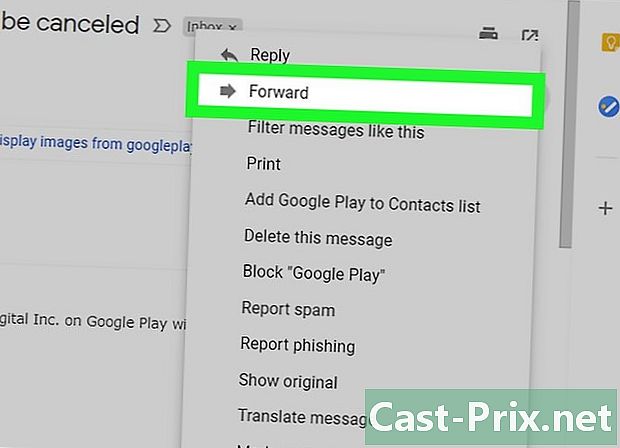
kiezen overdracht. Deze optie staat in het vervolgkeuzemenu en stelt u in staat een nieuw formulier te openen d.- Als u naar beneden scrolt, vindt u de optie overdracht in de laatste regel.
-

Voer een adres in. Op het gebied van e À, typ het adres van de persoon naar wie u wilt overbrengen l.- U kunt zoveel adressen invoeren als u wilt, maar u moet er minimaal één toevoegen.
-
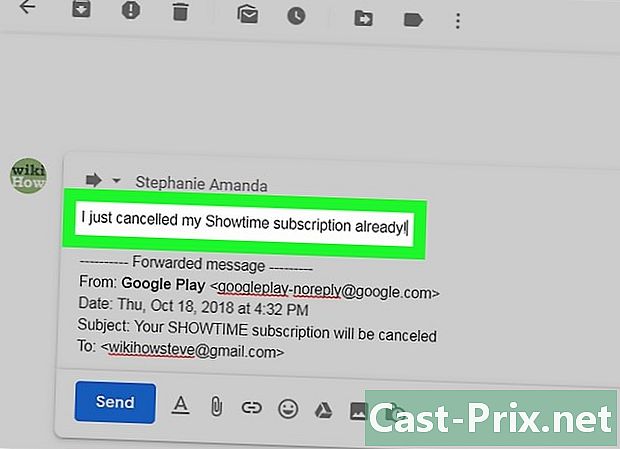
Voeg indien nodig een toe. Als je er een wilt toevoegen boven de overgedragen, klik dan op de lege ruimte boven je handtekening en typ vervolgens je. -
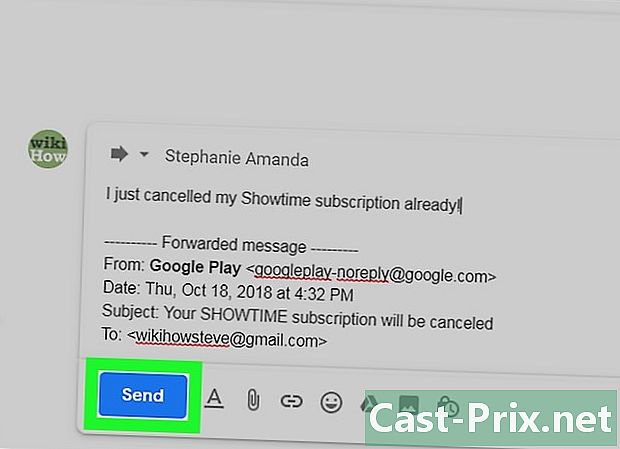
Klik op sturen. Dit is de blauwe knop linksonder op de pagina. Klik erop om de geselecteerde over te dragen naar de ontvanger (s) die u in het veld hebt aangegeven À.
Methode 2 Breng er een over van de mobiele app
-

Open Gmail. Tik op het Gmail-app-pictogram dat eruitziet als een rode "M" op een witte envelop. Hiermee open je je inbox.- Als u nog niet bent ingelogd, voert u uw adres en wachtwoord in voordat u doorgaat naar de volgende stap.
-
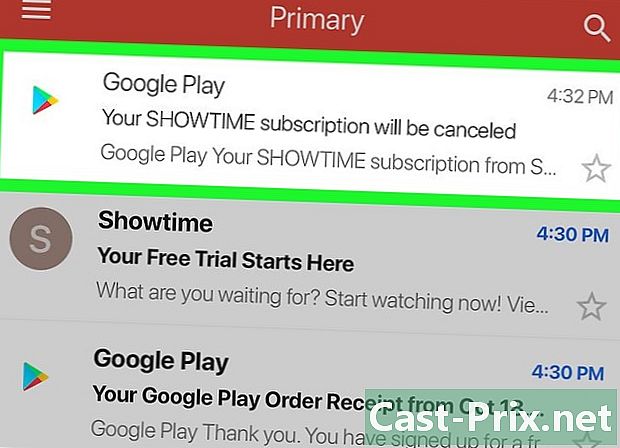
Kies een over te dragen. Ga naar wat je wilt overbrengen en druk erop om te openen. -
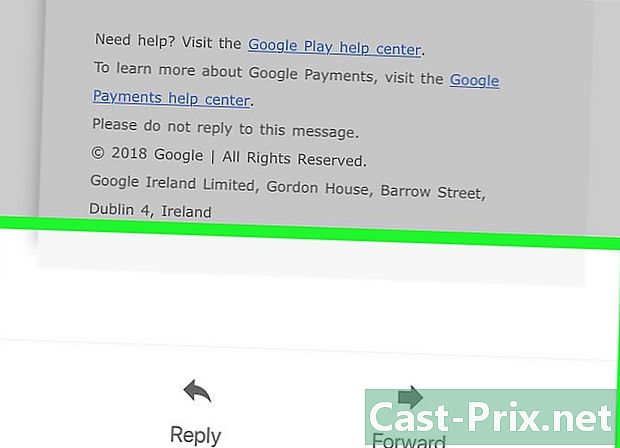
Scroll naar beneden. de optie overdracht staat onderaan de pagina. -
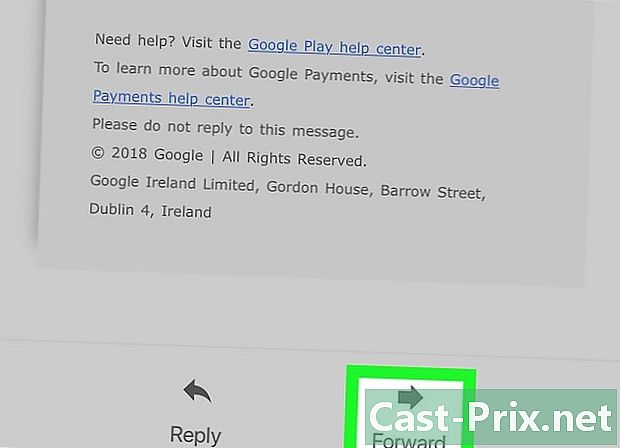
pers overdracht. Deze optie bevindt zich onderaan het scherm en opent een nieuw formulier d. -
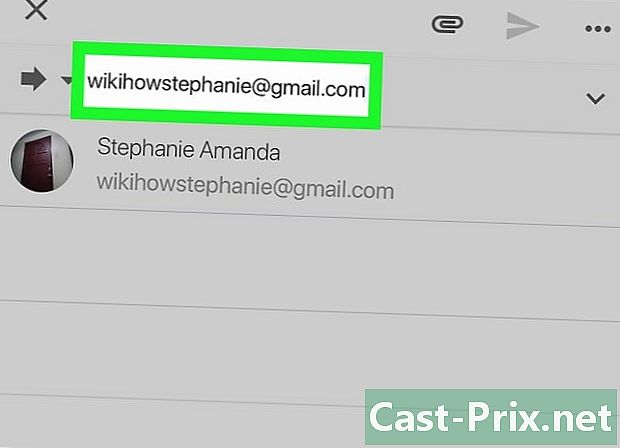
Voer een adres in. Op het gebied van e À, typ het adres van de persoon naar wie u wilt overbrengen l.- Als u wilt, kunt u andere adressen toevoegen, maar u moet minstens één opgeven.
-
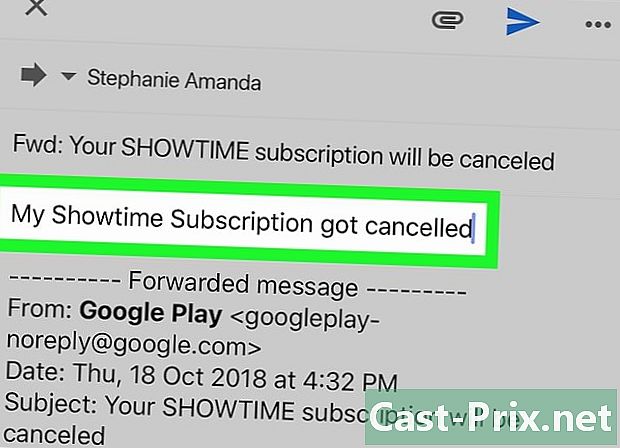
Typ een indien nodig. Om er een over de overgebrachte toe te voegen, drukt u op de witte ruimte boven de koptekst overgebracht typ vervolgens uw. -
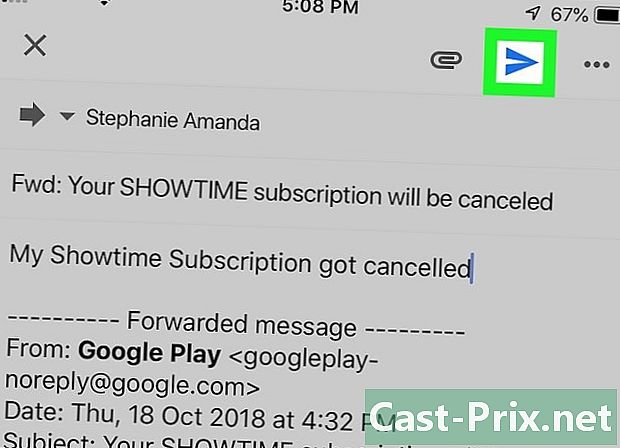
Druk op het retourpictogram
. Dit is een papiervormig vliegtuigpictogram boven het scherm. Tik om door te sturen naar de ontvanger (s) in het veld À.
Methode 3 Breng alle s over
-

Log in bij Gmail. Open uw webbrowser en log in bij Gmail. Als je al bent ingelogd, wordt je inbox geopend.- Als u nog niet bent ingelogd, voert u eerst uw adres en wachtwoord in wanneer daarom wordt gevraagd.
- Helaas laat de mobiele versie van Gmail niet toe alle s over te dragen.
-

Klik op het instellingenpictogram
. Dit is een wieltje met een wieltje rechtsboven in je inbox. Klik erop om een vervolgkeuzemenu te openen. -
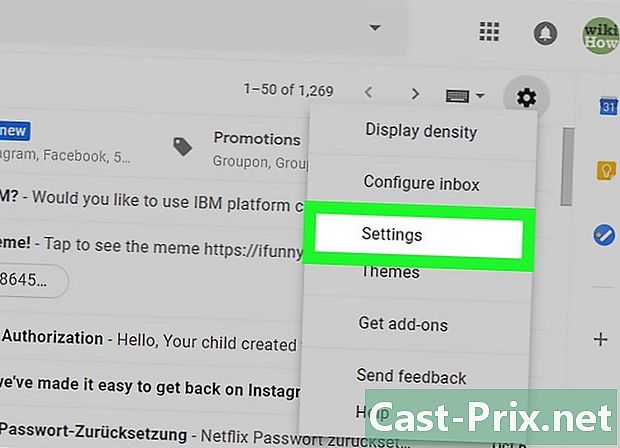
kiezen instellingen. de optie instellingen staat in het vervolgkeuzemenu. -

Ga naar het tabblad Overzetten en POP / IMAP. Dit tabblad bevindt zich bovenaan de pagina. -
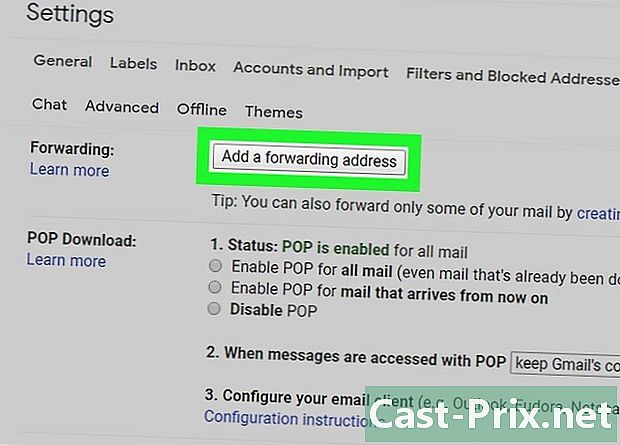
Klik op Voeg een overdrachtadres toe. Dit is de grijze knop in de sectie overdracht bovenaan het menu. -

Voer een adres in. Typ in het veld e in het midden van het conuelle-venster het adres waarnaar u uw s wilt overbrengen. -
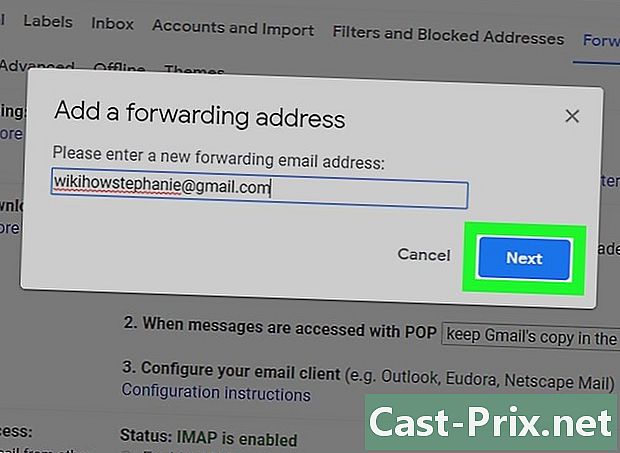
kiezen volgend. Dit is de blauwe knop onder het e-veld. -
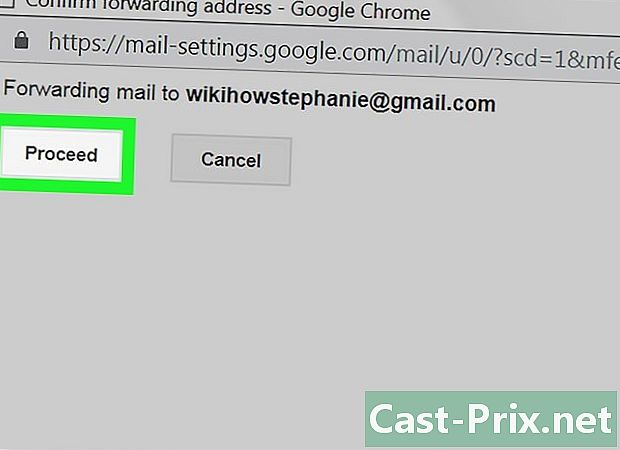
kiezen doorgaan wanneer je wordt uitgenodigd. Dit bevestigt uw beslissing om uw Gmail naar een ander adres over te dragen. -
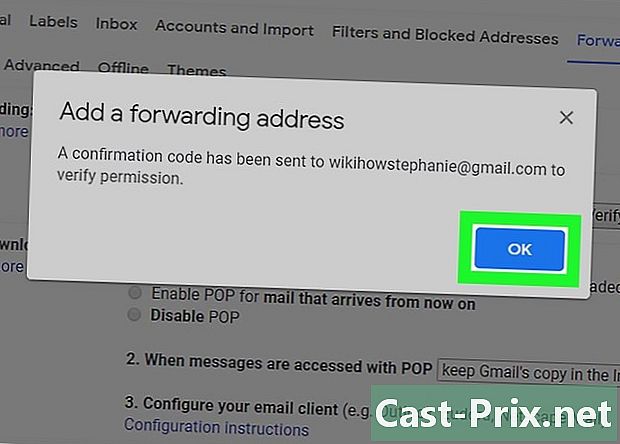
Klik op OK achter de opdrachtprompt. Een verificatie wordt verzonden naar het overdrachtadres. -

Controleer je adres. Het enige dat u hoeft te doen, is het adres controleren waarnaar u uw Gmail wilt overzetten.- Open de inbox van het adres waarnaar u uw Gmail wilt doorsturen.
- Log in als daarom wordt gevraagd.
- Open de Bevestiging van overdracht via Gmail - ontvangst van de verzonden door het Gmail-team (in Gmail vindt u het op een tabblad updates vanuit uw inbox).
- Als u na een paar minuten nog niets in uw inbox ontvangt, kijk dan in de map spam of mand.
- Klik op de verificatielink onder de e ... klik op de onderstaande link om het verzoek te accepteren.
-
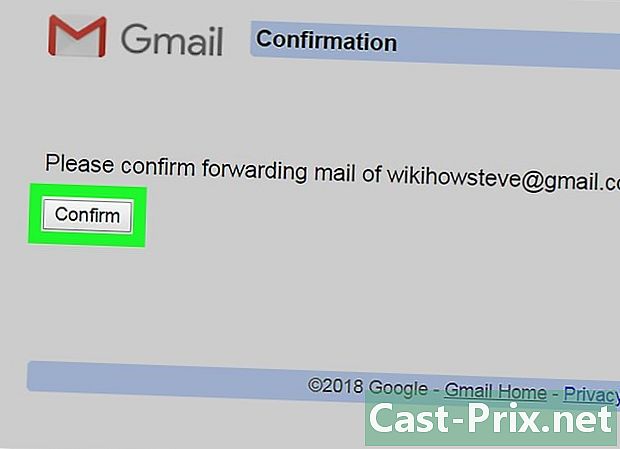
Klik op confirm achter de opdrachtprompt. Dit adres wordt toegevoegd aan de overdrachtvoorkeuren van uw Gmail-account. -
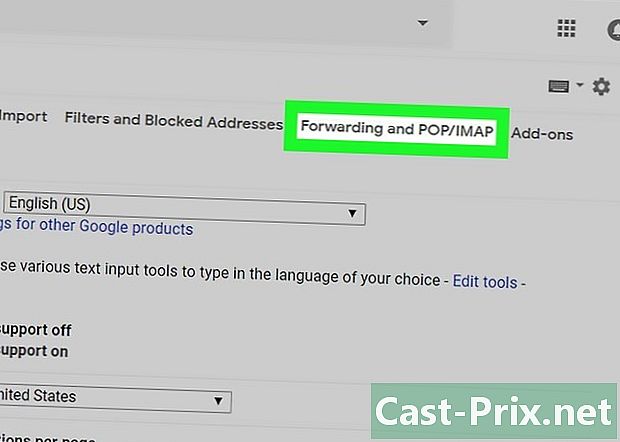
Keer terug naar de pagina Overzetten en POP / IMAP. U moet uw instellingen bijwerken door deze stappen te volgen:- ga naar je inbox en maak opnieuw verbinding indien nodig;
- klik op het instellingenpictogram

; - kiezen instellingen in het vervolgkeuzemenu;
- ga naar longlet Overzetten en POP / IMAP.
-
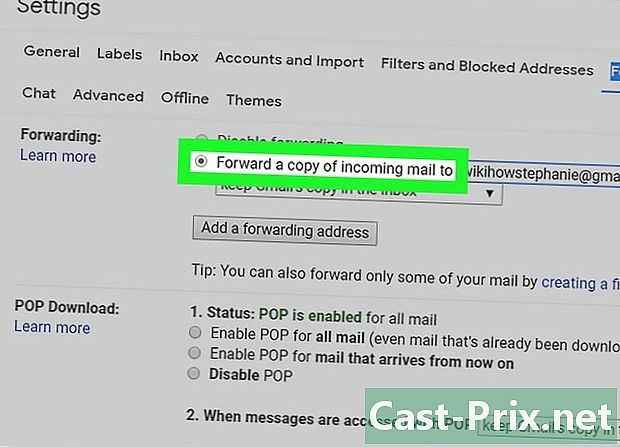
Vink het vakje aan Breng een kopie van de bonnen over naar. Dit vak staat in de sectie overdracht. -
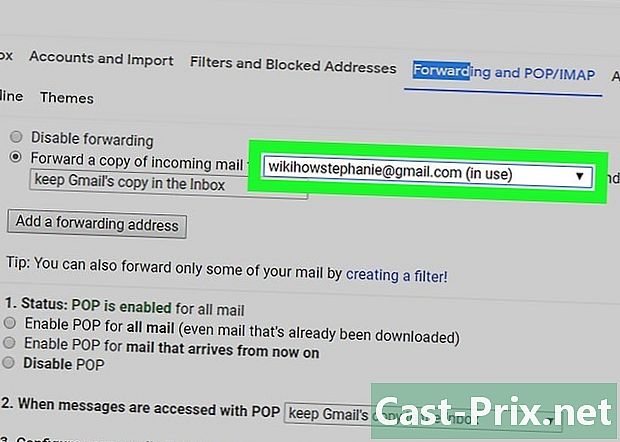
Selecteer indien nodig uw adres. Als u meer dan één Gmail-inbox hebt gedefinieerd om over te zetten, trekt u het vak rechts van de kop omlaag Breng een kopie van de bonnen over naar selecteer vervolgens uw adres. -
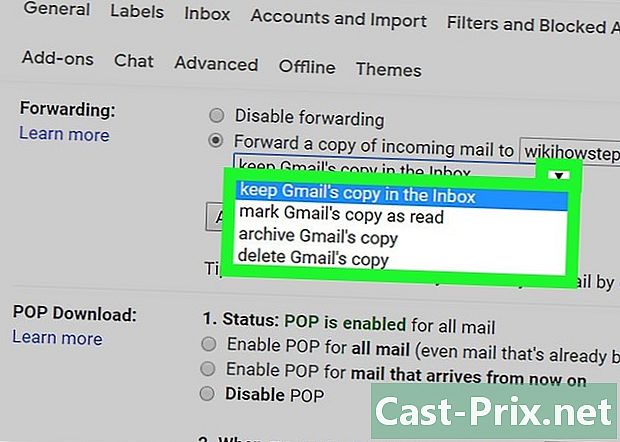
Definieer het gedrag van Gmail. U kunt definiëren hoe Gmail s in zijn inbox behandelt nadat ze zijn overgedragen. Open het menu rechts van en klik vervolgens op een van de beschikbare opties.- Bewaar de originele Gmail-kopie in de inbox : Selecteer deze optie als u wilt dat Gmail een kopie van het overgedragen bestand in de map bewaart Vak van ontvangst zonder het als "gelezen" te markeren.
- Markeer de Gmail-kopie als gelezen : Kies deze optie als u wilt dat Gmail een kopie van het overgedragen bestand in de map bewaart Vak van ontvangst en het merk als "gelezen".
- Archiveer de originele Gmail-kopie : Klik op deze optie als u wilt dat Gmail het markeert als "Lezen" voordat het naar de map wordt verplaatst Alle s.
- Verwijder de originele Gmail-kopie : Met deze optie wordt het overgedragen bestand naar de map verplaatst mand.
-
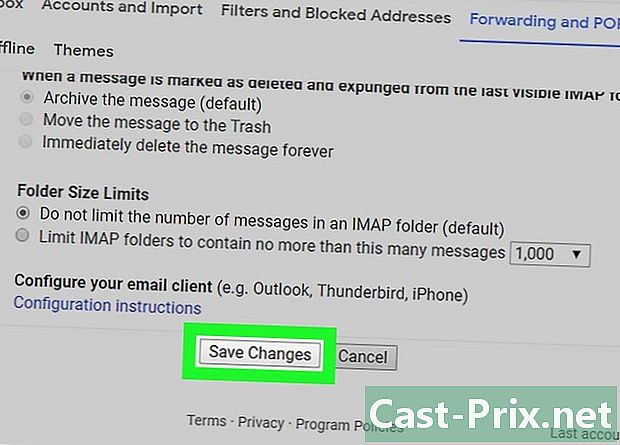
Klik op Wijzigingen opslaan. Deze optie staat onderaan de pagina en stelt u in staat uw Gmail-account automatisch over te dragen naar het door u opgegeven adres.
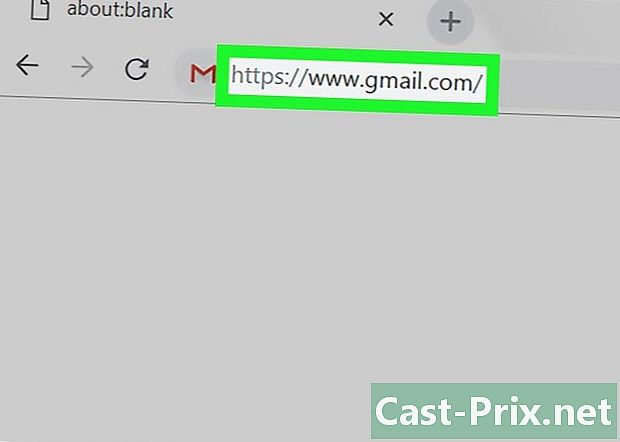
- Als u besluit een adres uit de lijst met overdrachtadressen te verwijderen, klikt u op de vervolgkeuzelijst op de pagina. Overzetten en POP / IMAP klik vervolgens op Verwijderen (adres) in het vervolgkeuzemenu dat verschijnt.
- U kunt uw account slechts naar één adres tegelijk overzetten.